Siųsti „Office 2007“ atsakymą ne „Office 2007“ be „Exchange Server“

Daugelis „Outlook“ vartotojų verslo aplinkoje yra susipažinę su Ne biuro padėjėjas ir naudokite „Outlook“ funkciją įspėti klientusar kolegos, kai netikrina el. laiškų dėl atostogų ar ligos ir pan. Vis dėlto, kaip patogu, „Outlook“ funkcija reikalauja, kad jūsų el. pašto serveris būtų „Microsoft Exchange Server“, kuris mažoms ar namų įmonėms paprastai nėra prieinamas / protinga.
Akivaizdžios problemos iškyla vykstant atostogauti ar ilgą laiką netikrinant el. Pašto adresų; jūsų klientai ar verslo partneriai gali susierzinti, manydami, kad dienas / savaites jų nepaisėte. Laimei, yra sprendimas „Outlook“ vartotojams, norintiems panaudoti „Out“„Office Assistant“, nepaisant to, kad jie neturi „Microsoft Exchange“ el. pašto serverio. Procesas pasitelkia „Outlook“ taisykles ir perspėjimo signalus, kad būtų imituojamas „Out of Office Assistant“ funkcionalumas. Nors jis gali būti ne toks grakštus ar lengvai įgalinamas, jis vis tiek atliks darbą.
Keletas dalykų, kuriuos reikia atkreipti į tai, kaip siųsti automatinį atsakymą „Outlook 2007“ naudojant Taisykles ir įspėjimus:
- SVARBU!: „Outlook“ turi būti paleista, kad ji veiktų. Taip pat būtina įjungti nustatymą „periodiškai tikrinti, ar nėra naujų pranešimų“.
- Naudota taisyklė „Atsakyti naudojant tam tikrą šabloną“naudojant šią metodą, atsakymas kiekvienam siuntėjui bus siunčiamas tik vieną kartą, kad būtų išvengta šlamšto. Norėdami atkurti jau išsiųstų el. Paštu sąrašą, turėsite uždaryti ir paleisti „Outlook“.
Gerai, atsižvelgiant į tai, leiskite patekti į išsamią „How-To“ informaciją.
Kaip sukurti automatinio atsakymo šabloną programoje „Outlook 2007“
1. Sudarykite a Nauja žinutė „Outlook“. Pagal Parinktys> Formatuoti skirtukas Rinkinys tai į Paprastas tekstas. Tada Tipas tavo paties ne žinia, tai bus tai, ką žmonės gauna kaip automatinį atsakymą, kol esate išvykęs.
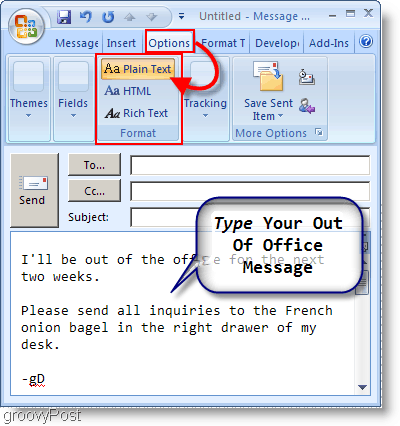
2. Baigę pranešimą, spustelėkite „Microsoft Office“ mygtukas, tada spustelėkite Išsaugoti kaip.
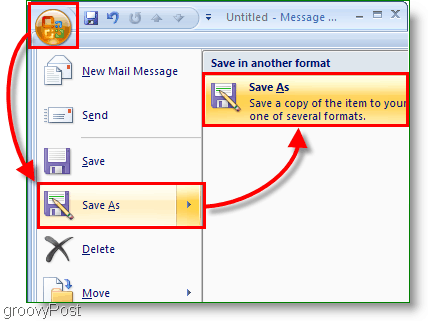
3. Pasirodžiusiame lange tipo jūsų norimame Failo pavadinimas. Kitas Pasirinkti „Outlook“ šablonas (* .oft) kaip tavo Išsaugoti kaip tipą.
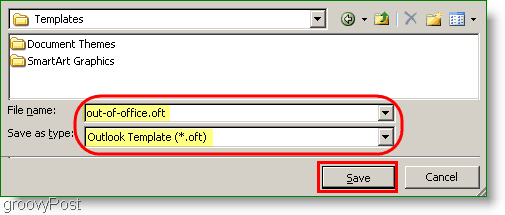
Puikus darbas! Pirmasis etapas baigtas; pradėkime nuo 2 scenos.
Toliau turime apibrėžti taisyklę, kaip siųsti automatinį atsakymą „Outlook 2007“.
4. Pagal Įrankiai meniu spustelėkite Taisyklės ir perspėjimai.

5. Taisyklių ir įspėjimų lange spustelėkite Nauja taisyklė mygtuką. Pasirodžiusiame Taisyklių vedlio lange Spustelėkite Žvaigždutė iš tuščios taisyklės> Patikrinkite pranešimus, kai jie atvyks. Spustelėkite Kitas > tęsti.
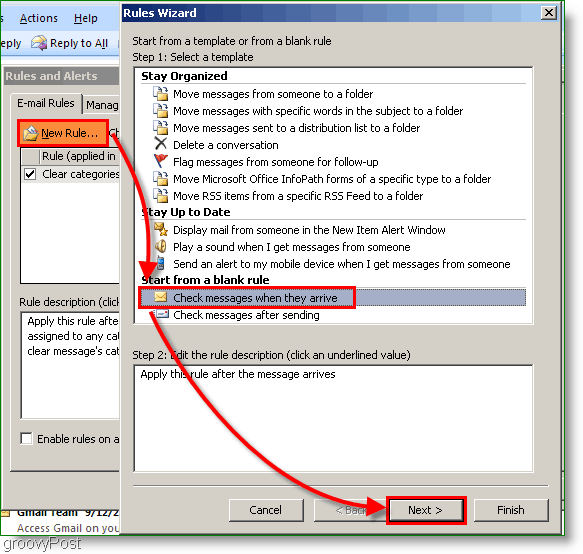
6. Kitame sąlygų lange Pasirinkti žymimąjį langelį Siuntė tik man, tada spustelėkite Kitas. Kitas puslapis yra veiksmų sąrašas, pažymėkite žymės langelį Atsakykite naudodami konkretų šabloną. Baigę pažymėti tinkamus langelius, Spustelėkite mėlyna nuoroda į konkretus šablonas.
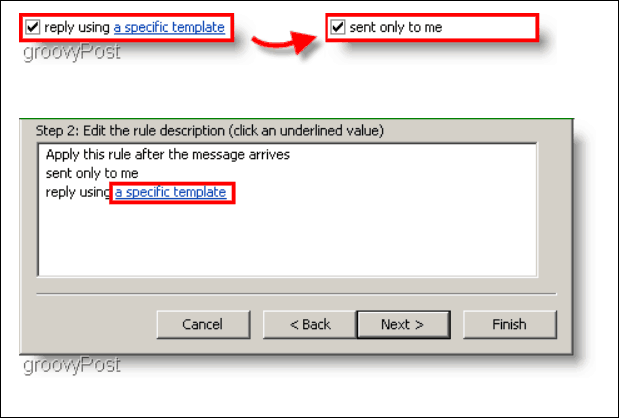
7. Į Pasirinkite Atsakymo šabloną langas turėtų pasirodyti po Ieškokite: pasirinkti Vartotojo šablonai failų sistemoje. Šablonas, kurį išsaugojome anksčiau, turėtų pasirodyti sąraše, pasirinkite savo šablonas, ir tada Spustelėkite Atviras.
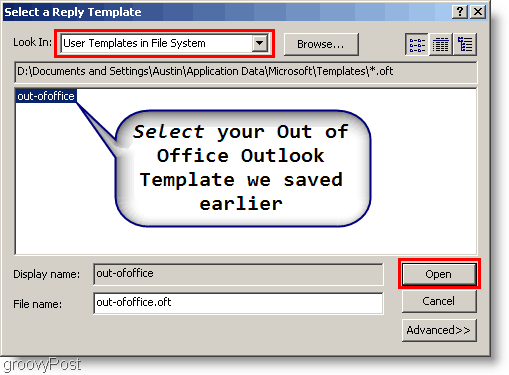
8. Pavadink savo Taisyklė, įsitikinkite, kad Įjunkite šią taisyklę langelis pažymėtas. Baigę spustelėkite Baigti.
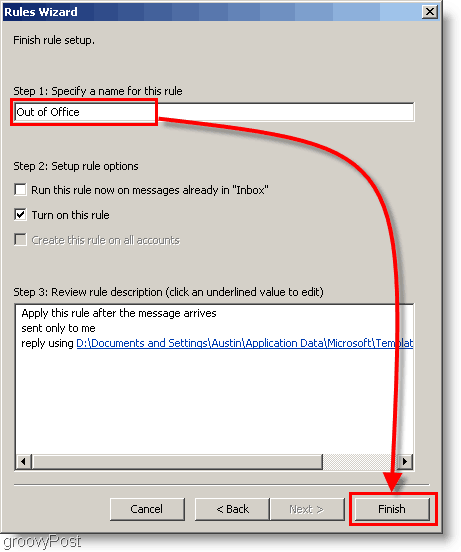
Voila! Nuo šiol visi el. Laiškai gausite automatinį atsakymą, kuriame bus pasirinktinis pranešimas, kurį nustatėte pirmame etape.
Aš vėl biure! Kaip išjungti automatinį atsakymą „Outlook“? <Labai svarbu>
Grįždami į biurą (ar namus) turite nepamiršti IŠJUNGTI arba IŠtrinti „Outlook“ ne of Office taisyklę, kad žmonės ir toliau nesiųstų jūsų pranešimo „Aš esu ne biure“.
9. Spustelėkite Įrankiai, taisyklės ir perspėjimai.

10. Pasirinkite Nebegalioja taisyklė sukūrėme anksčiau, tada nuimkite žymėjimą Taisyklė, arba ištrinkite Taisyklė naudojant ištrynimo mygtuką. Spustelėkite Gerai išsaugoti pakeitimus ir baigti
Pastaba: Aš rekomenduoju tiesiog išjungti taisyklę panaikindami žymės langelio žymėjimą, o ne ištrindami taisyklę. Tokiu būdu kitą kartą išeidami iš biuro galėsite vėl naudoti.
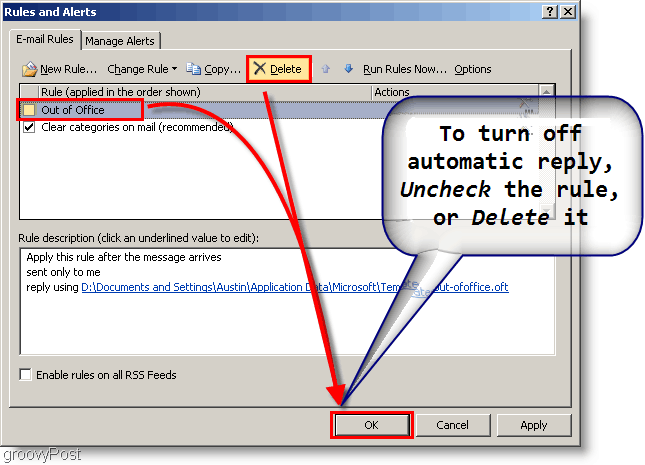
<phew> Viskas baigta!
„Outlook 2007“ taisyklės ir perspėjimai leidžia el. Laiškais padaryti beveik viską, kaip parodyta šiame gražiame vadove. Kokius dalykus jūs darote ar tvarkote naudodami „Outlook“ taisykles?
![Naudokite „Outlook 2007“ su „GMAIL“ sąskaita per „iMAP“ [Kaip]](/images/outlook/use-outlook-2007-with-gmail-account-via-imap-how-to.png)









Palikite komentarą